很多人写了长篇小说后,发现整个txt文件太大了,不仅不方便阅读,还影响了在线发送。为了解决这一问题,我们可以用windows 10 manager分割txt文件,将文件按照自己想要的大小来分割。考虑到很多人没操作过,下面就为大家讲解如何使用Windows 10 manager分割txt文件。

Windows 10 Manager如何分割TXT文件?
1、首先,我们打开Windows 10 Manager,切换至“杂项工具”界面,并点击“文件分割器”功能。
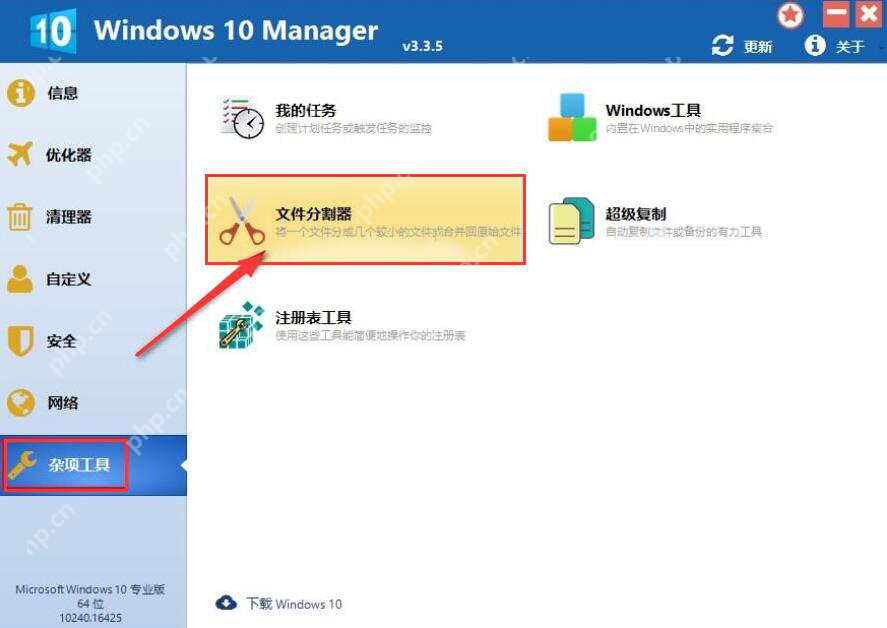
2、然后,我们进入Windows 10 Manager的文件分割器的功能选择界面,点选“拆分文件”,再点击“下一步”按钮。
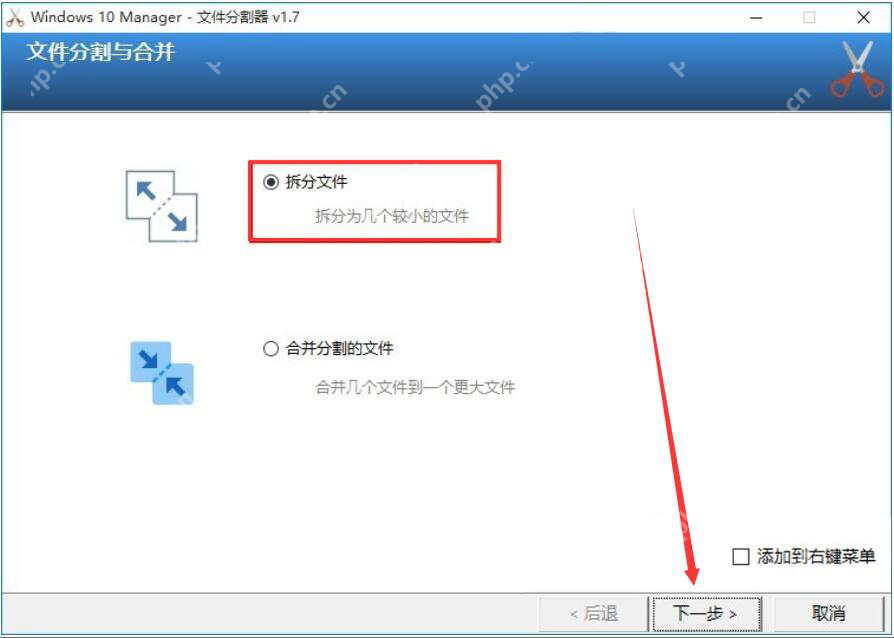
3、接下来,我们在Windows 10 Manager的文件分割器界面中,点击右上方的来源文件夹图标按钮。
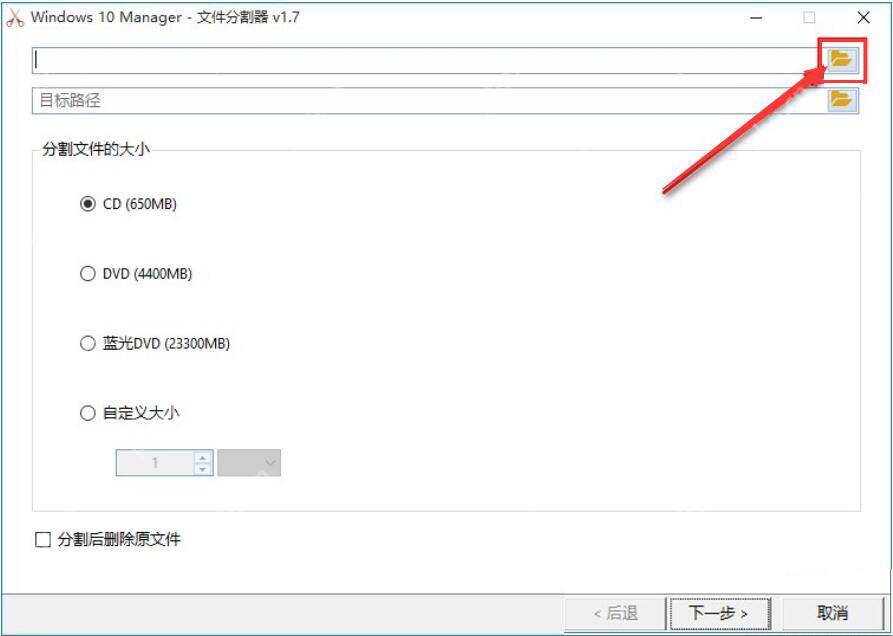
4、在弹出的窗口中,我们选择需要分割的TXT文件,并点击“打开”按钮,将其导入Windows 10 Manager。
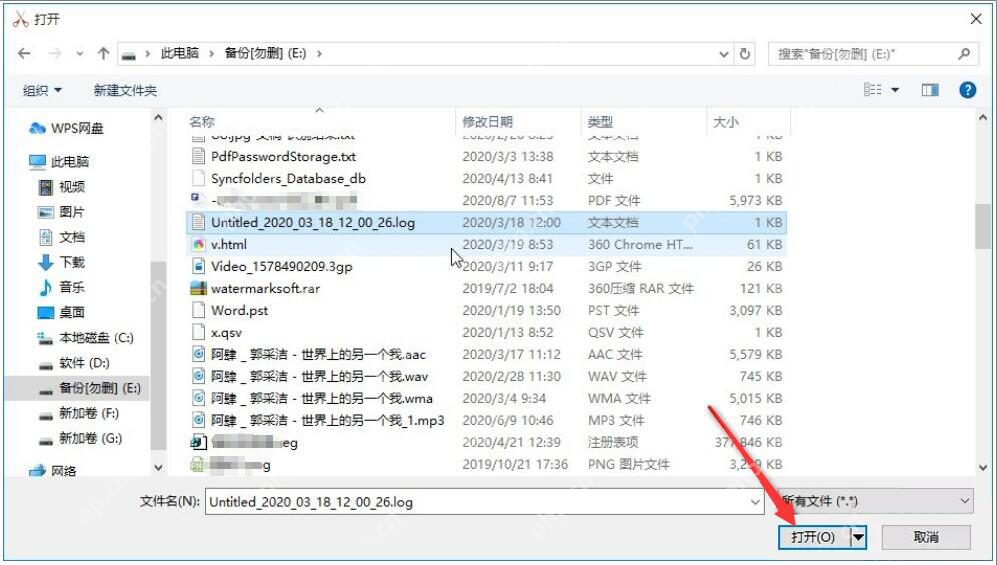
5、要分割的TXT文件成功导入后,我们还要点击界面右上方的目标路径文件夹图标按钮。
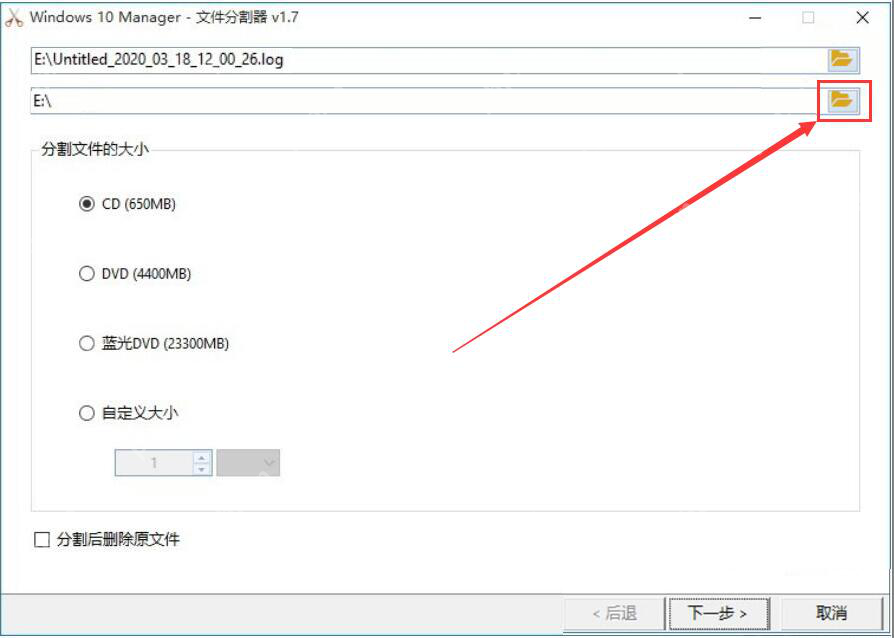
6、此时,Windows 10 Manager便会弹出浏览文件夹窗口。我们选择TXT文件分割后的保存路径,再点击“确定”按钮。
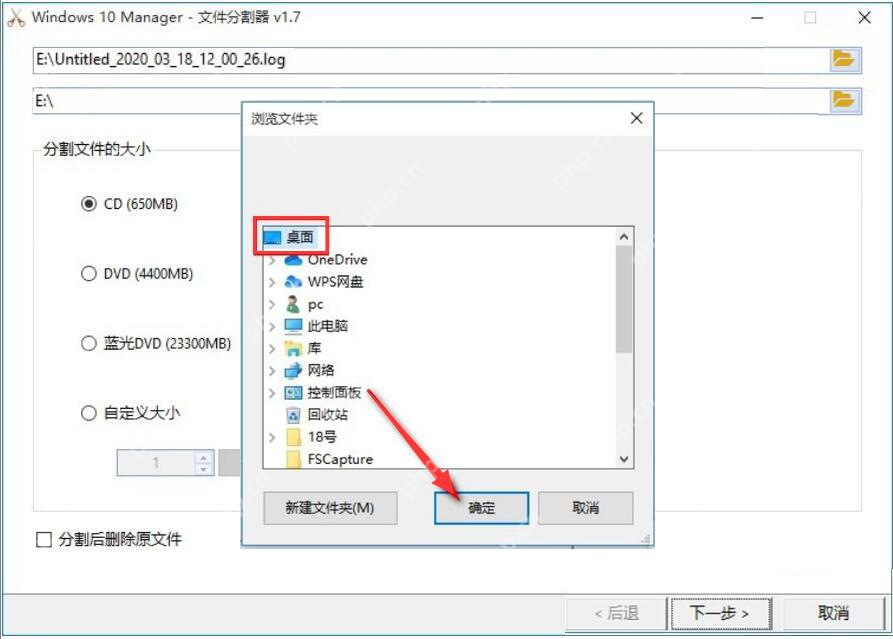
7、接着,我们在Windows 10 Manager文件分割器界面中,根据自己的需要,选择分割TXT文件的方式,这里,我们选择“自定义大小”,并输入相应的大小分割值,再点击“下一步”按钮。
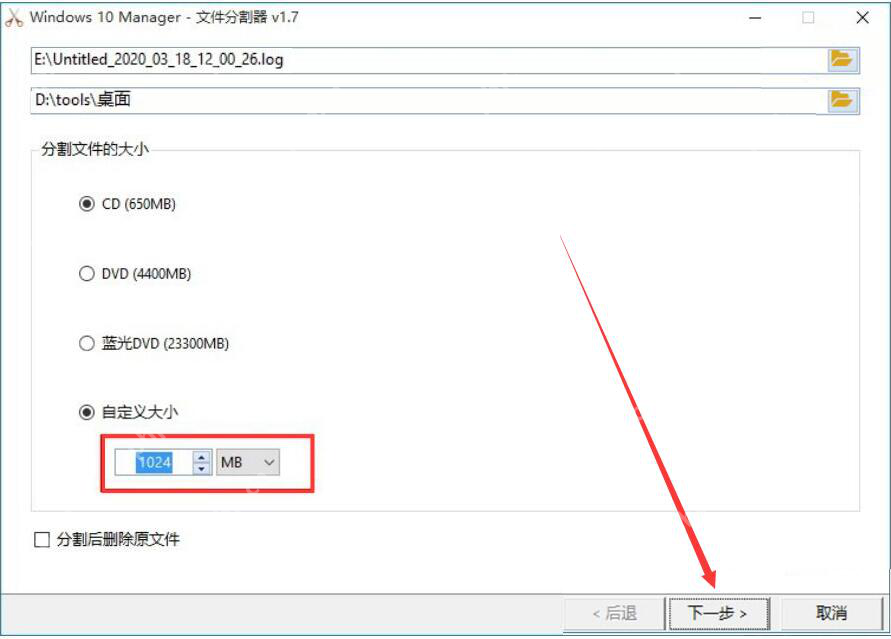
8、最后,Windows 10 Manager完成TXT文件的分割,界面中会有相关的提示,如下图。我们可以点击“打开文件夹”快速查看被分割后的TXT文件。
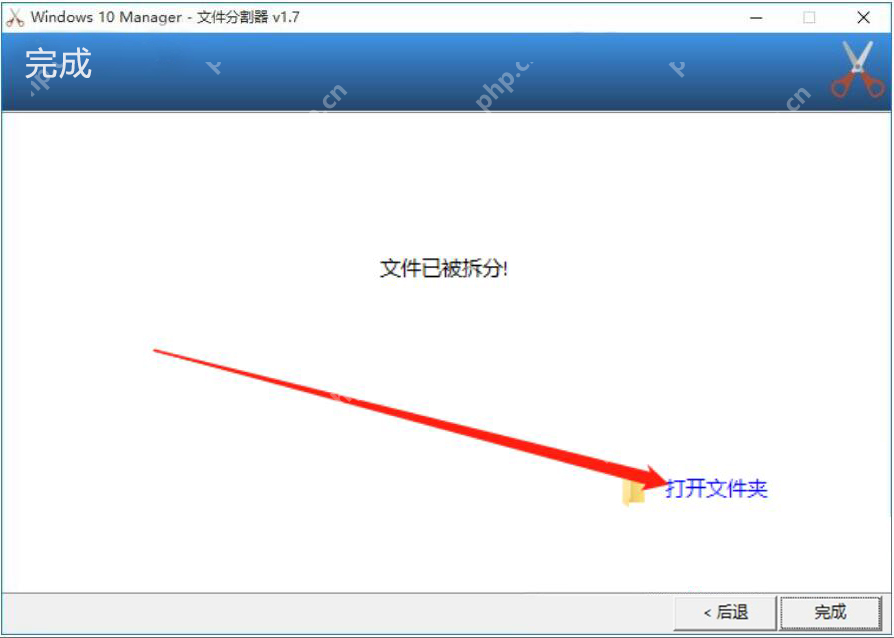
TXT文件大大,内容太多,为了缓解阅读的压力和方便在线发送,我们可以使用Windows 10 Manager分割TXT文件。
-

-
Windows 10 Manager
软件大小:12.70 MB
高速下载







